evoVIU Dokumentation
-
Einleitung
-
Allgemeines & Sicherheit
-
Hardware
-
Software
-
- Articles coming soon
In diesem Kapitel erfahren Sie, wie sie mit Bookmarks umgehen. Bookmarks sind eine Art Platzhalter, dem Sie einen Wert zuweisen und dann immer wieder referenzieren können. Auch wenn sich Werte ändern, bleibt die Referenz die gleiche.
1. Wo finden Sie Bookmarks?
Im Menüpunkt Bookmarks können Sie entweder die Liste der Default Bookmarks nach einem benötigten Bookmark durchstöbern oder Sie können sich selbst ein Bookmark anlegen.
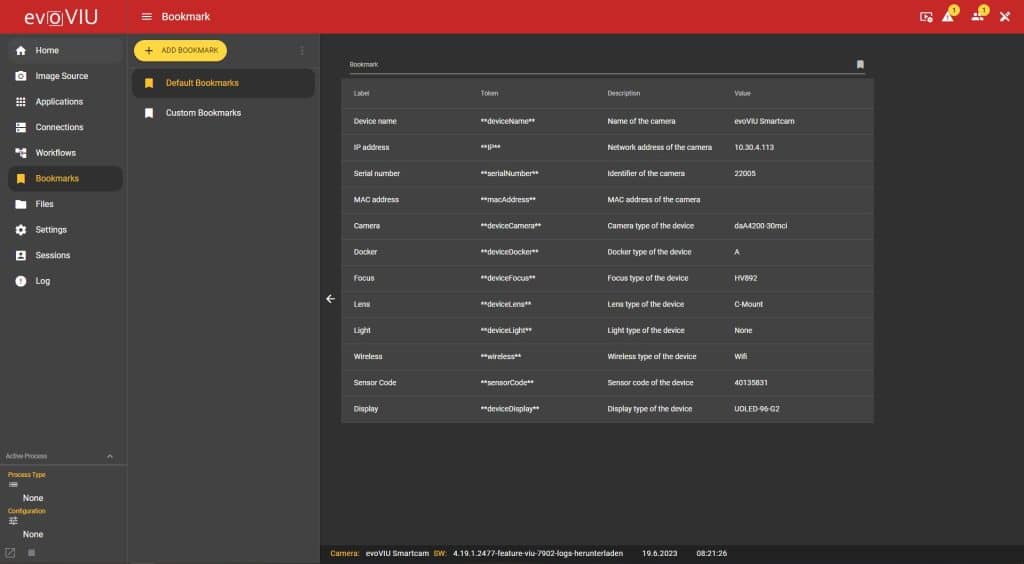
Sie erkennen Bookmarks in der Anwendung daran, dass sie zwei Sternchen (**) vor und nach dem Label besitzen.
2. Wo erstellen Sie eigene Bookmarks?
Unter Custom Bookmarks können Sie entweder auf den Create Bookmark Button oder den Add Bookmark Button klicken, um Ihre erste individuelle Bookmark zu erstellen.
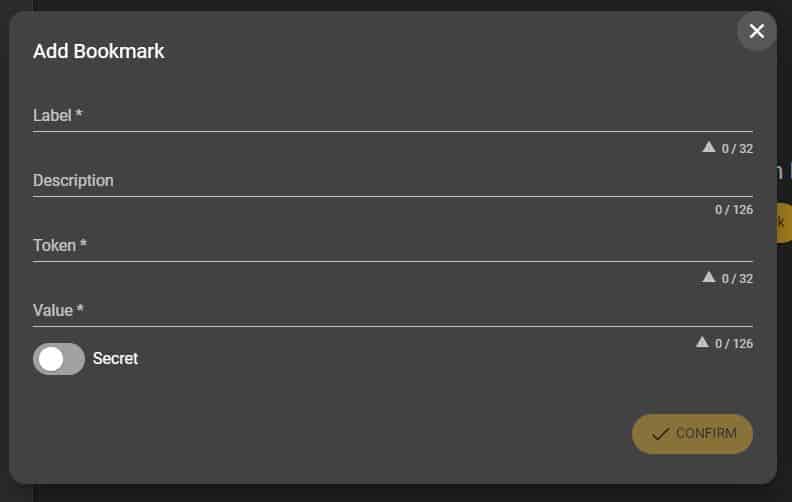
Label
Geben Sie Ihrem Bookmark ein aussagekräftiges Label.
Description
Beschreiben Sie, warum Sie dieses Bookmark erstellt haben und welcher Wert sich dahinter verbirgt. Das kann anderen Nutzern der Kamera helfen.
Token
Über den Token können Sie Ihr Bookmark referenzieren. Der Token wir immer innerhalb der ** dargestellt. Bei den Default Bookmarks entspricht der Token stets dem Label.
Value
Hier geben Sie den Wert an, der über das Bookmark aufgelöst wird.
3. Wo in der Anwendung nutzen Sie Bookmarks?
Immer wenn Sie diese Icon-Kombination sehen, können Sie an dieser Stelle Bookmarks verwenden. Mit Klick auf das linke Icon öffnet sich ein Dialog.
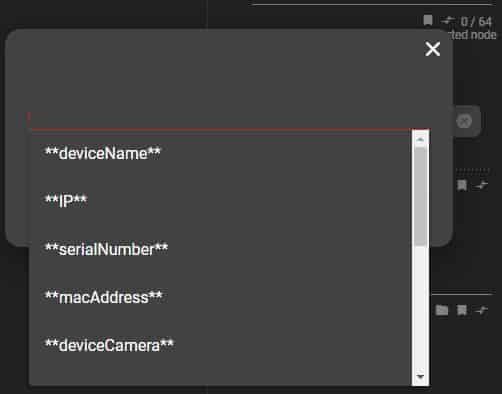
Sobald Sie auf das Input Feld klicke, öffnet sich eine Liste mit allen default und custom Bookmarks. Wählen Sie hier Ihr benötigtes Bookmark aus und kombinieren Sie es bei Bedarf mit weiterem Text. Sie haben auch die Möglichkeit, mehrere Bookmarks auszuwählen.
Mit Klick auf das Pfeil Icon können Sie zwischen dem Token und dem aufgelösten Wert hin und her wechseln.
4. Was sind die Vorteile von Bookmarks?
- Werte müssen nur an einer Stelle in der Anwendung angegeben werden und können dann über Bookmarks immer referenziert werden.
- Sobald man einen Wert ändern möchte, muss man dies nur an einer zentralen Stelle tun.
- Man muss kaum Änderungen vornehmen, wenn man einen Workflow von einer Kamera auf eine andere importieren möchte, da die Einstellungen über Bookmarks gespeichert sind.